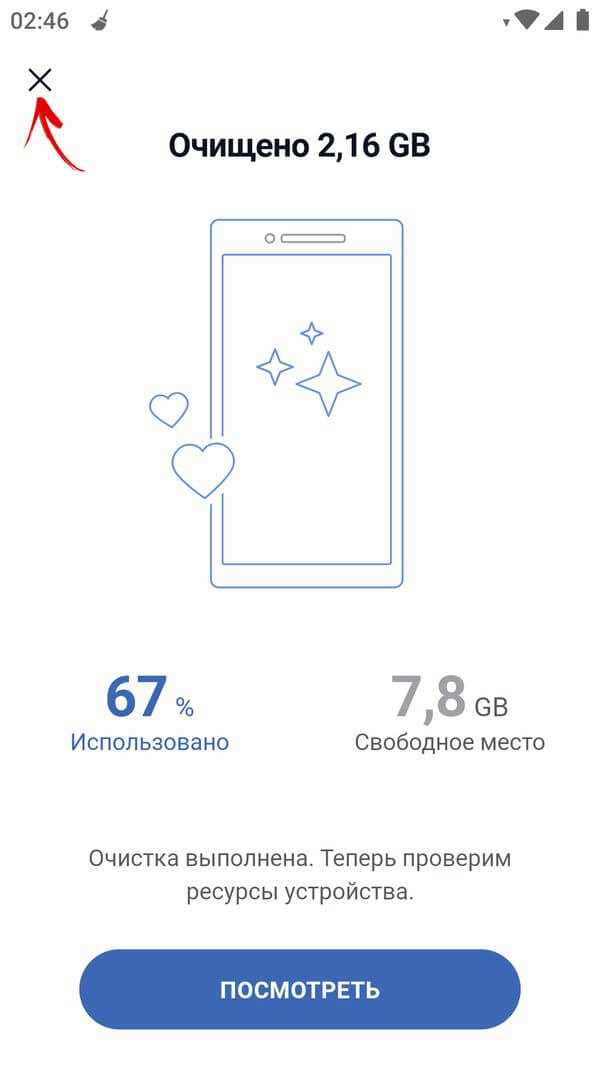Как очистить кэш на Android

- Как очистить кэш браузера
- Google Chrome
- Opera
- Яндекс.Браузер
- Как очистить кэш приложения штатными средствами операционки
- Чистый Android
- EMUI на телефонах Huawei и Honor
- MIUI на смартфонах Xiaomi
- One UI на телефонах Samsung Galaxy
- Удаление кэша приложений через фирменное ПО от производителей
- Проводник на телефонах Xiaomi
- Программа Файлы на телефонах Huawei и Honor
- Очистка кэша приложений с помощью сторонних программ
- Google Files
- CCleaner
Кэш (cache) – это область памяти высокой скорости, содержащая в себе информацию, доступ к которой запрашивается наиболее часто. Обычно кэшем называют сами данные, хранящиеся в одноименном буфере. Эти файлы временные – они создаются после запуска приложения или загрузки веб-страницы. При повторном выполнении операции обращение к кэшу происходит первостепенно, так как это занимает меньше времени, нежели получение доступа к медленной памяти или подключение к удаленному серверу. Таким вот образом удается ускорить работу некоторых компонентов приложений и добиться более высокой скорости загрузки данных.
За долгое время применения мобильного гаджета на нем может накопиться большое количество кэшированных данных. Конечно, они занимают память, причем растрачивают свободное пространство внутреннего файлового хранилища, а не внешнего, например SD-карты. Это не станет проблемой для владельцев новых мобильных девайсов, оборудованных встроенным файловым накопителем на 128, 256 или 512 ГБ, но может доставить неприятности пользователям старых девайсов, снабженных малым объемом внутренней файловой памяти.
Отключить кэширование данных обычными средствами системы попросту невозможно, поскольку эти файлы важны для быстрого запуска приложений и загрузки веб-страниц. Зато кэш можно удалить, об этом и пойдет речь в данной статье. Важно помнить, что со временем кэш снова заполнится и его придется снова очищать.
Как очистить кэш браузера
Одним из приложений, которое занимает большего всего места в памяти мобильного гаджета, как правило, выступает основной браузер. Это случается в том числе из-за накопившихся кэшированных данных. Их можно удалить.
Google Chrome
Запустите приложение Chrоme, зайдите на любую вкладку либо останетесь на стартовой странице. Нажмите на три точки, расположенные в правом верхнем углу, а затем выберите пункт «История» в открывшемся меню.
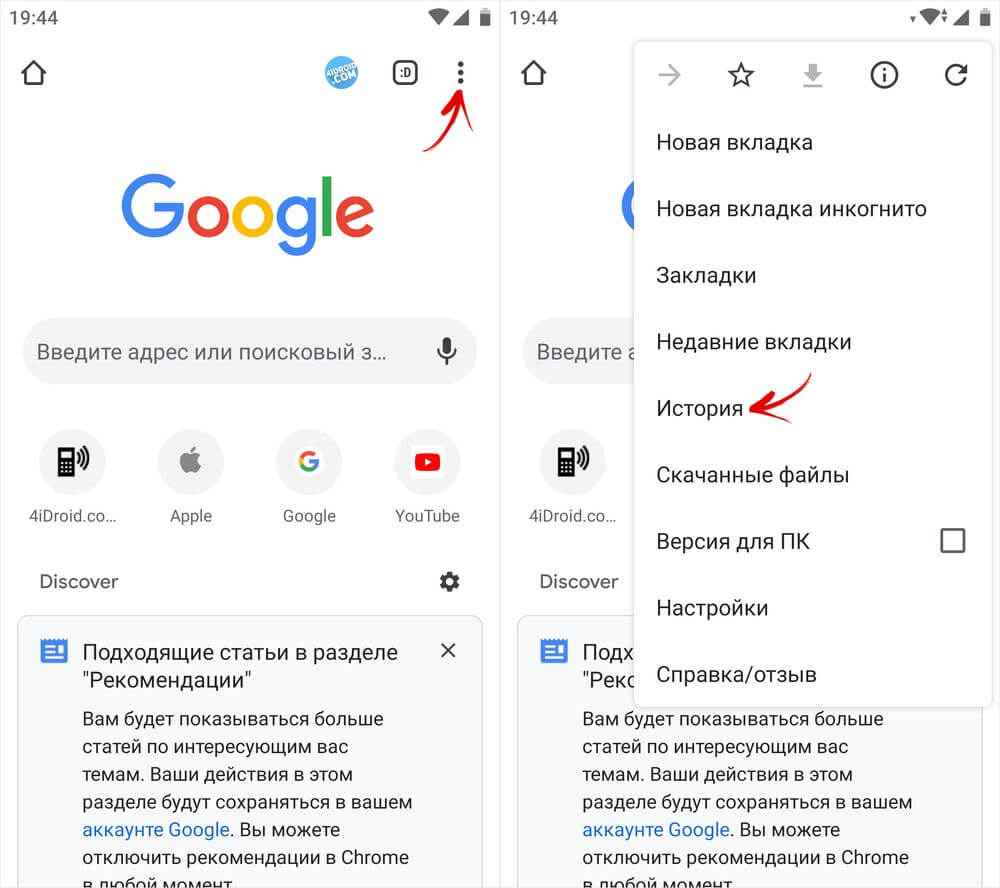
Нажмите кнопку «Очистить историю», после этого откроется страница с основными настройками. В открывшемся меню выберите требуемый временной интервал, например «Все время».
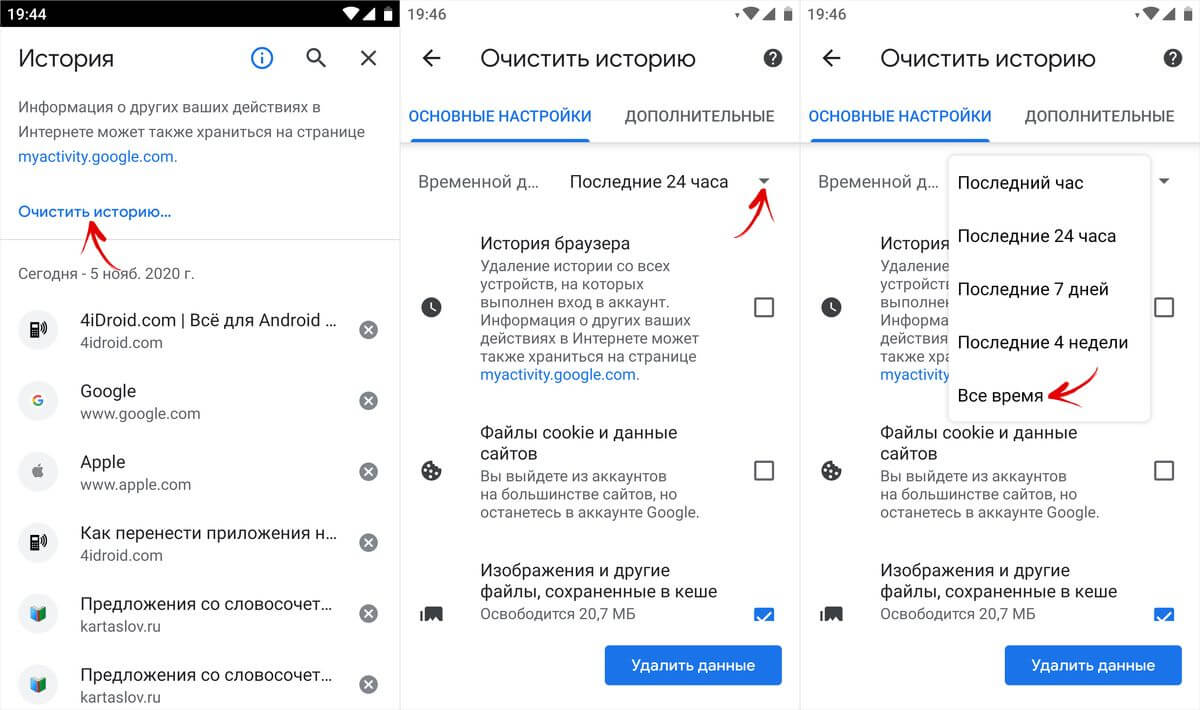
Далее установите флажок напротив строки «Изображения и другие файлы, сохраненные в кеше», все остальные уберите. Нажмите по кнопке «Удалить данные», после чего всплывет окно с выбором часто посещаемых сайтов, кэшированные данные которых необходимо удалить. Чтобы полностью очистить кэш, понадобиться выбрать все. Останется нажать лишь на кнопку «Удалить», чтобы запустить очистку.
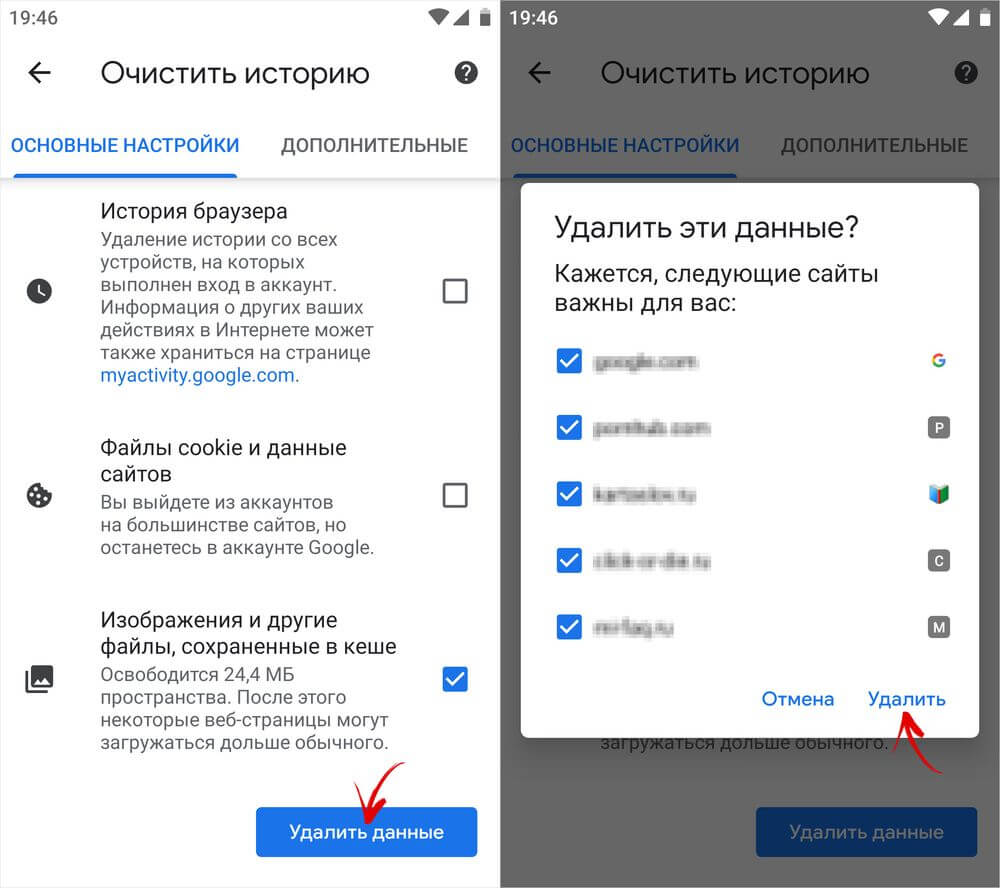
Opera
Откройте браузер и кликните по значку Opеra. Затем в раскрывшемся контекстном меню нажмите на пункт «Настройки».
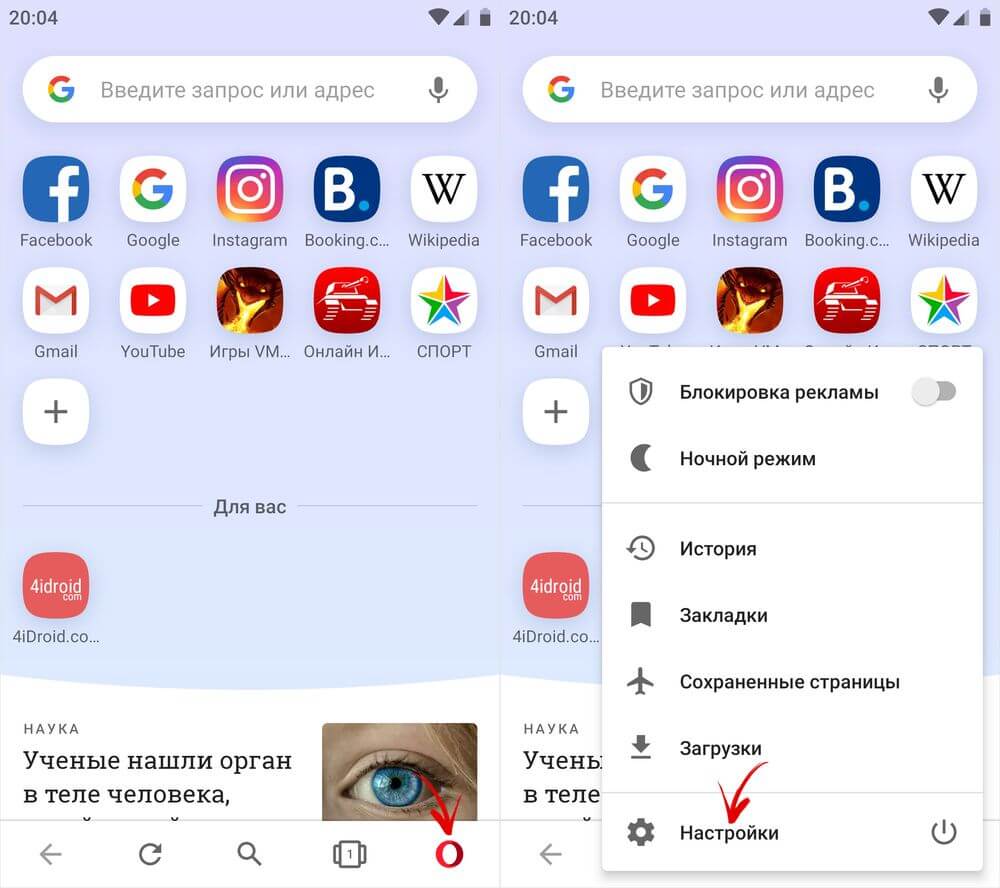
Прокрутите список настроек до блока «Конфиденциальность», после этого кликните по пункту «Очистить историю посещений». Точно так же прокрутите раскрывшийся список до конца и нажмите на «Дополнительно». Установите флажок в чекбоксе «Кэшированные изображения и файлы», а все лишние уберите. В конце нажмите кнопку «Очистить данные».
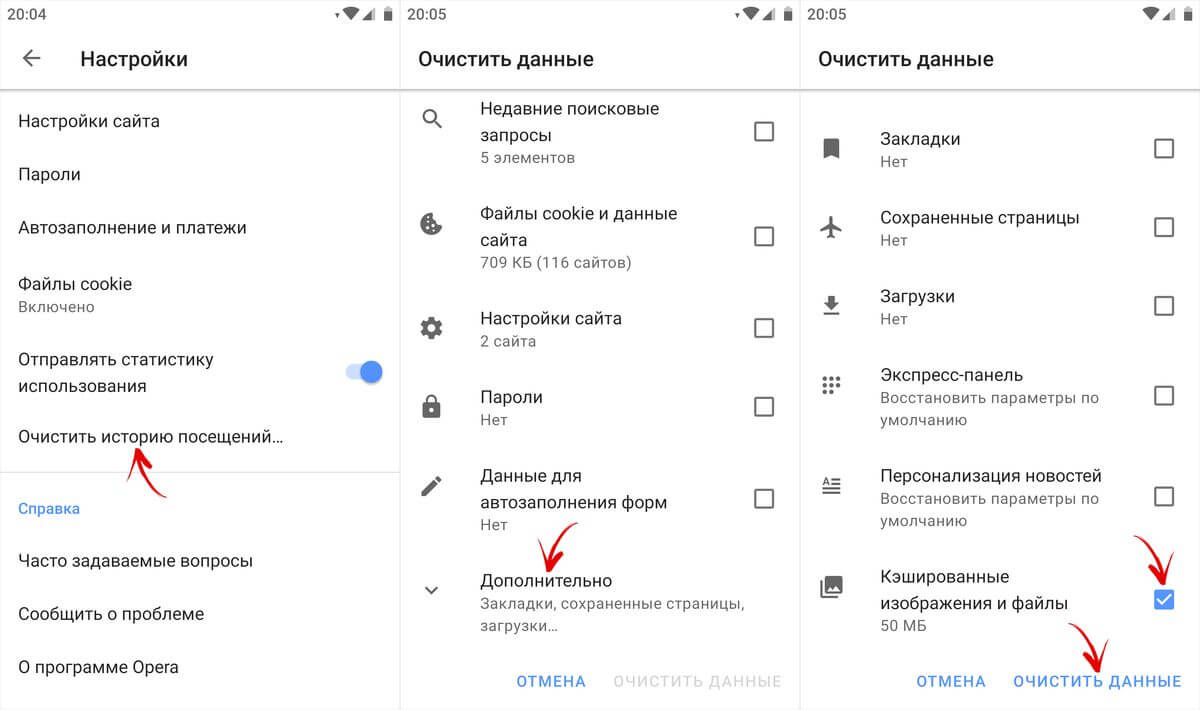
Яндекс.Браузер
Откройте браузер и нажчите по кнопке «Меню». Откроется панель управления с десятком разных пунктов. Выберите «Настройки».
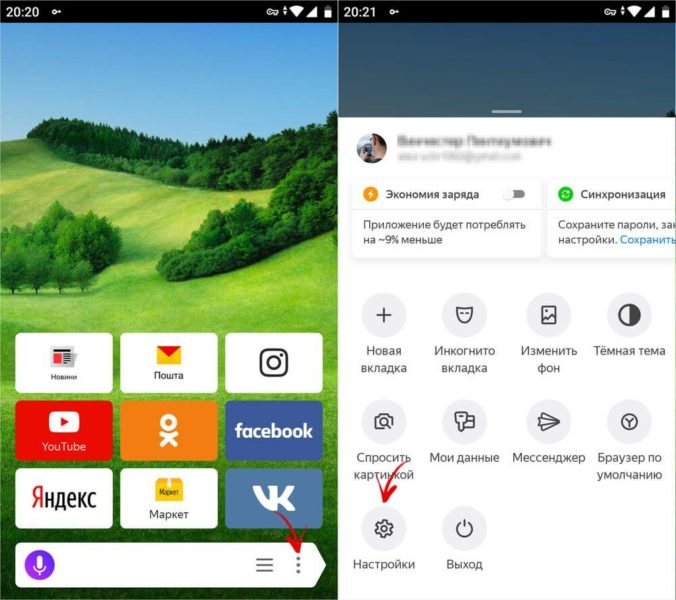
Найдите в списке настроек «Конфиденциальность» и кликните по пункту «Очистить данные». После этого установите флажок на «Кэш», а все остальные отметки снимите. Нажмите по кнопке «Очистить данные» и подтвердите выполнение действия, нажав на «ОК».
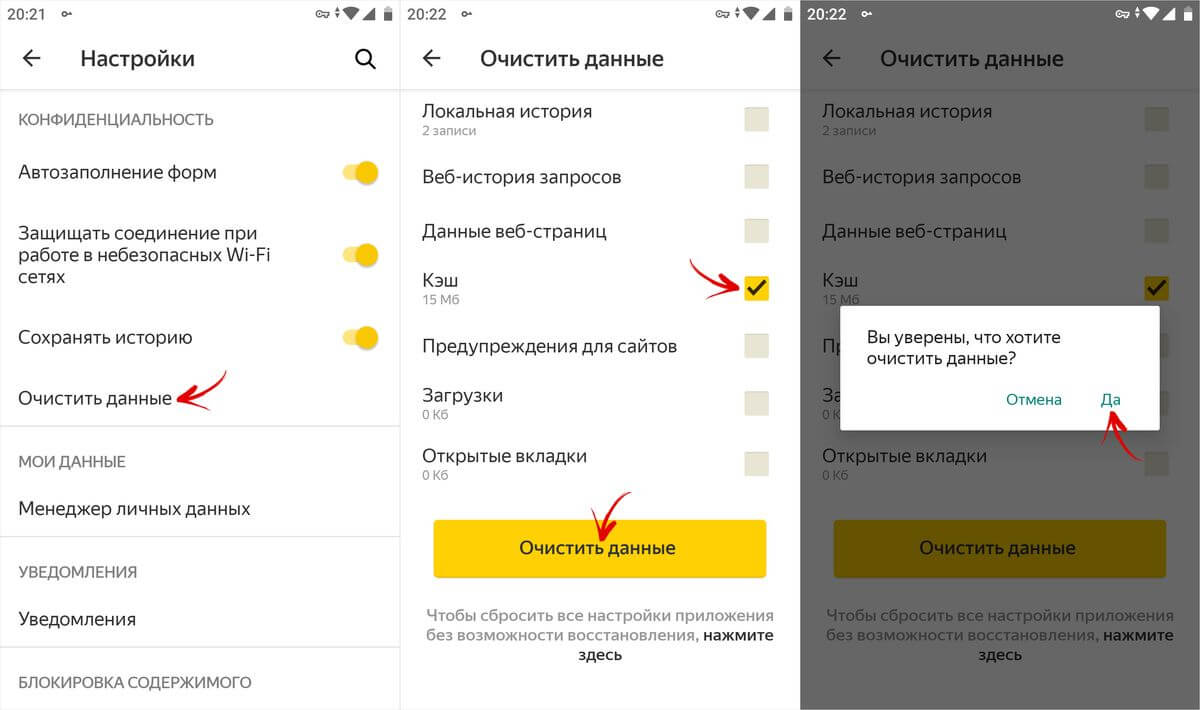
Как очистить кэш приложения штатными средствами операционки
Часто необходимо очистить кэш определенного приложения, чтобы устранить проблемы, связанные с его работой. Из-за того, что интерфейс прошивок и стокового Andrоid различается, процесс очистки кэша тоже может быть разным. Поэтому дальше он рассмотрен на примере смартфонов нескольких брендов.
Чистый Android
Зайдите в «Настройки», перейдите в раздел «Приложения и уведомления» и нажмите на: «Сведения о приложениях» либо «Показать все приложения».
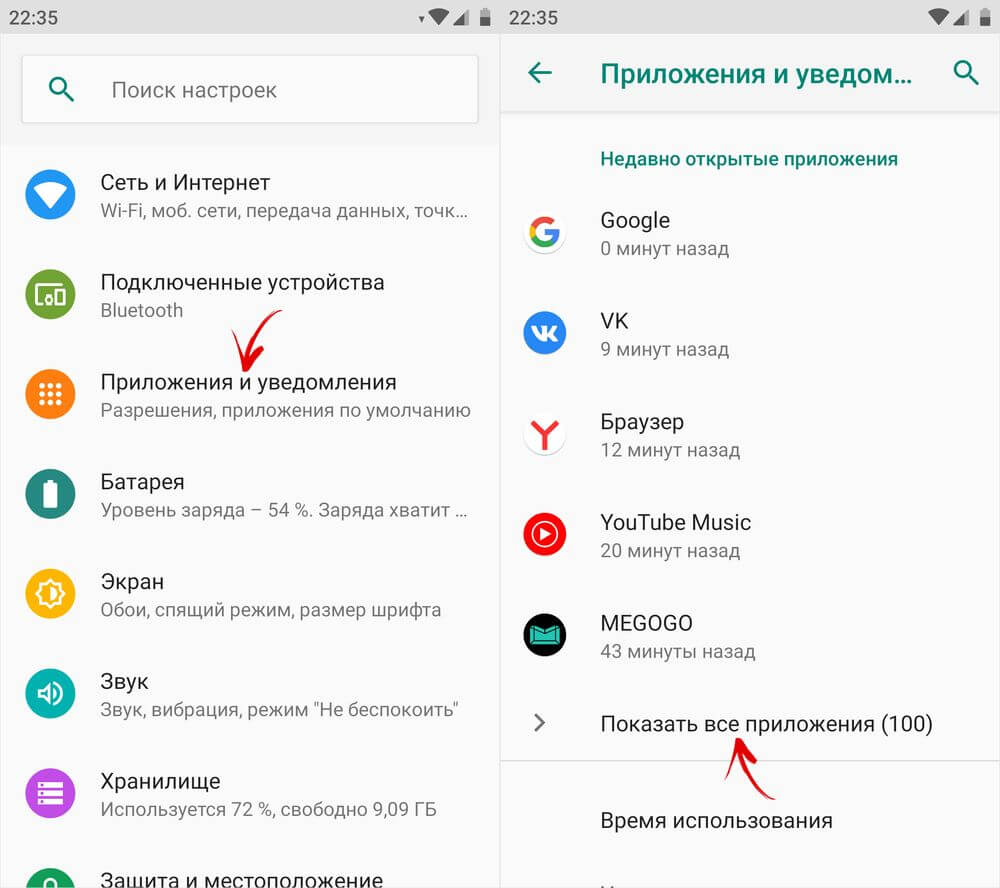
Найдите в списке приложение, кэш которого необходимо удалить. Раскройте его настройки и подраздел «Хранилище», далее нажмите кнопку «Очистить кеш».
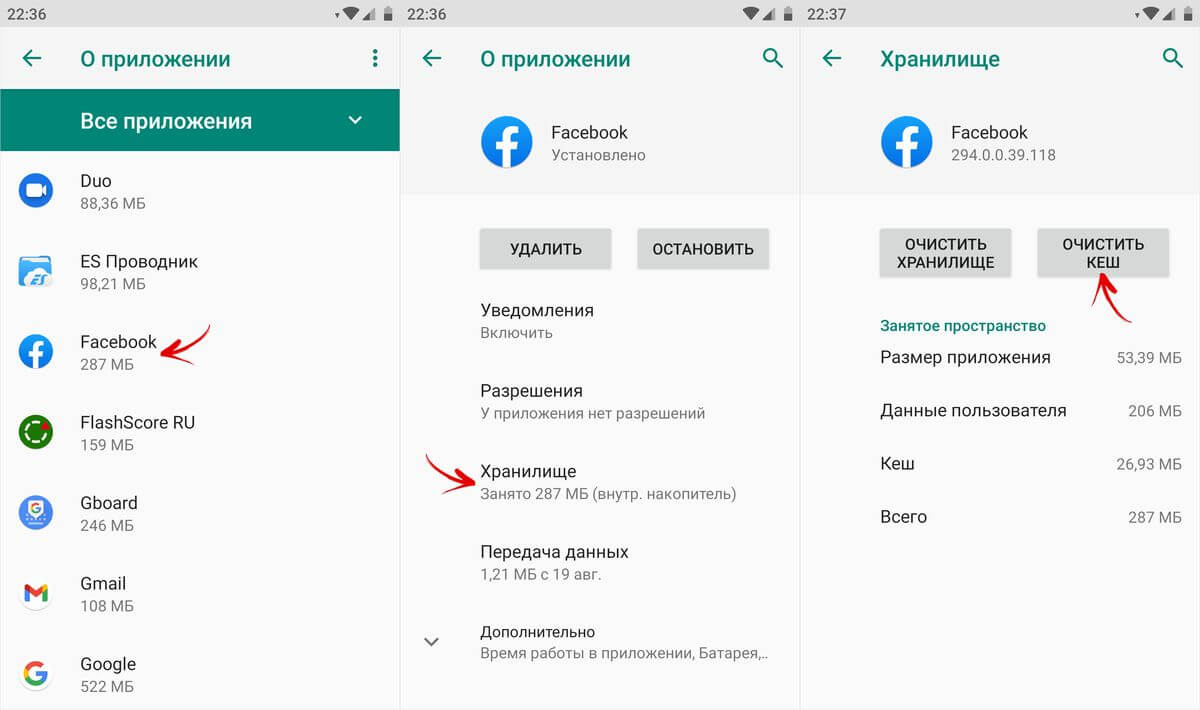
EMUI на телефонах Huawei и Honor
Откройте «Настройки», перейдите в раздел «Приложения» в подраздел «Приложения».
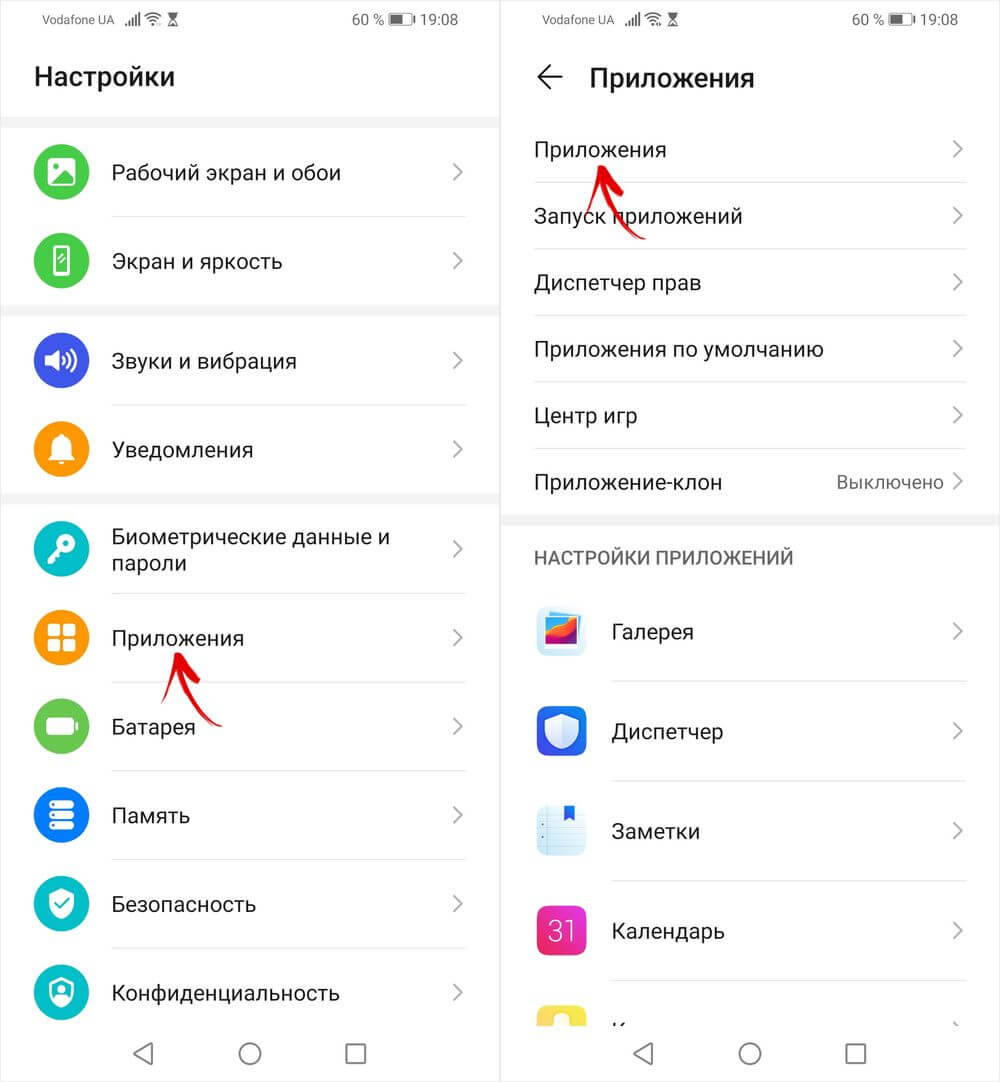
Найдите в списке необходимую игру или программу и раскройте ее настройки. Выберите «Память» и кликните по кнопке «Очистить кэш».
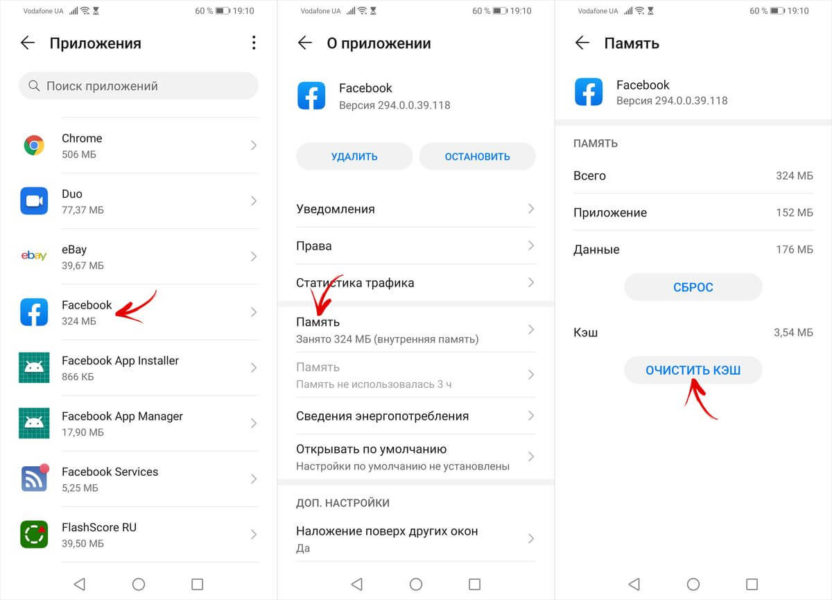
MIUI на смартфонах Xiaomi
Откройте «Настройки», зайдите в раздел «Все приложения» и найдите в списке приложение или игру, кэш которой надо удалить. Для этого можно воспользоваться поиском.
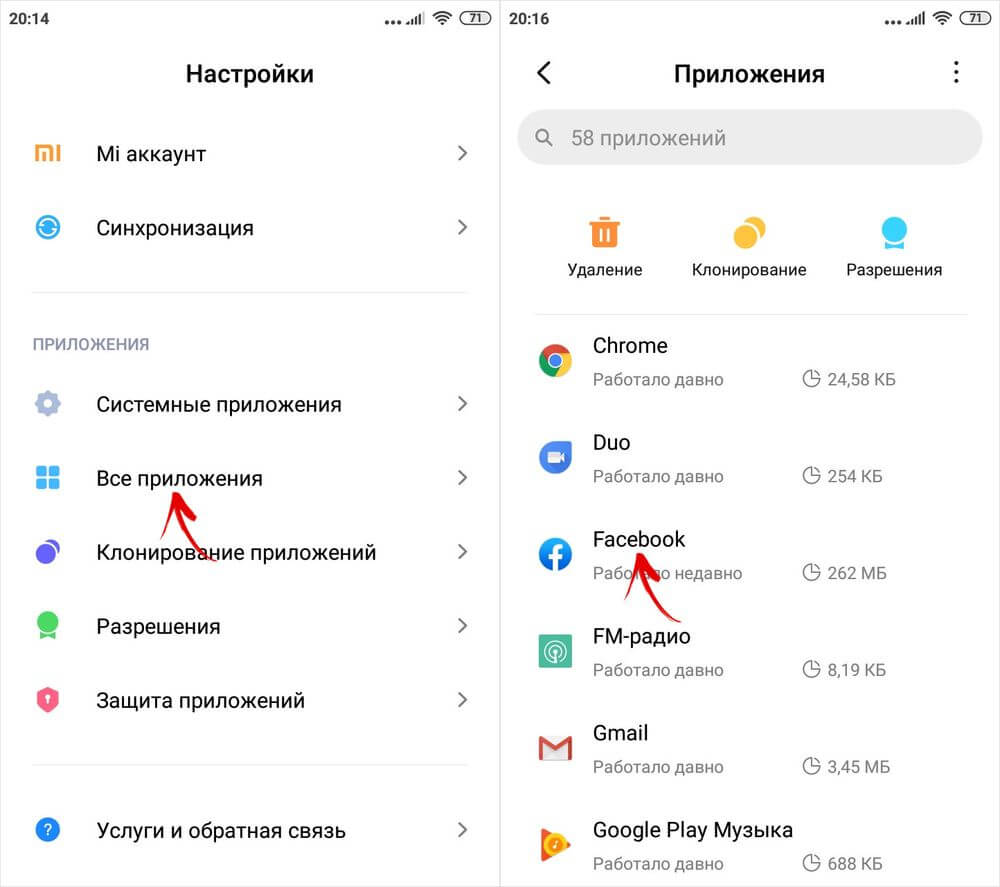
Раскройте настройки, нажмите кнопку «Очистить», выберите «Очистить кэш» и подтвердите выполнение действия.
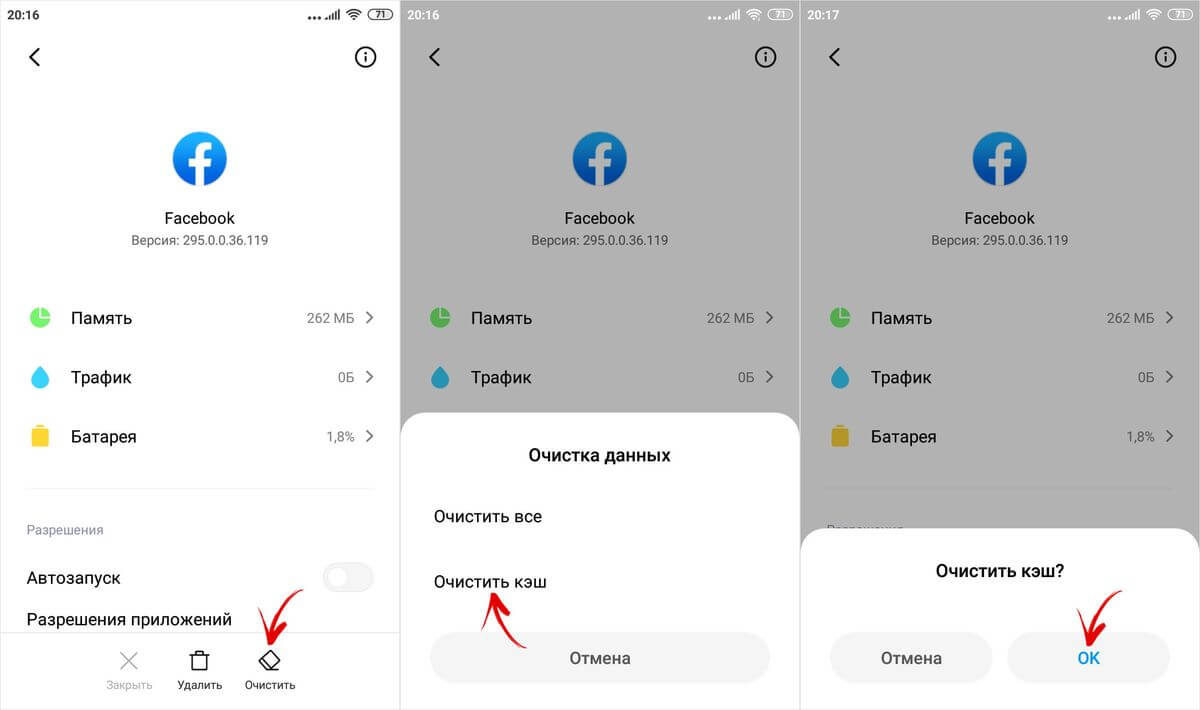
One UI на телефонах Samsung Galaxy
Зайдите в «Настройки», в раздел «Приложения» и выберите требуемое приложение.
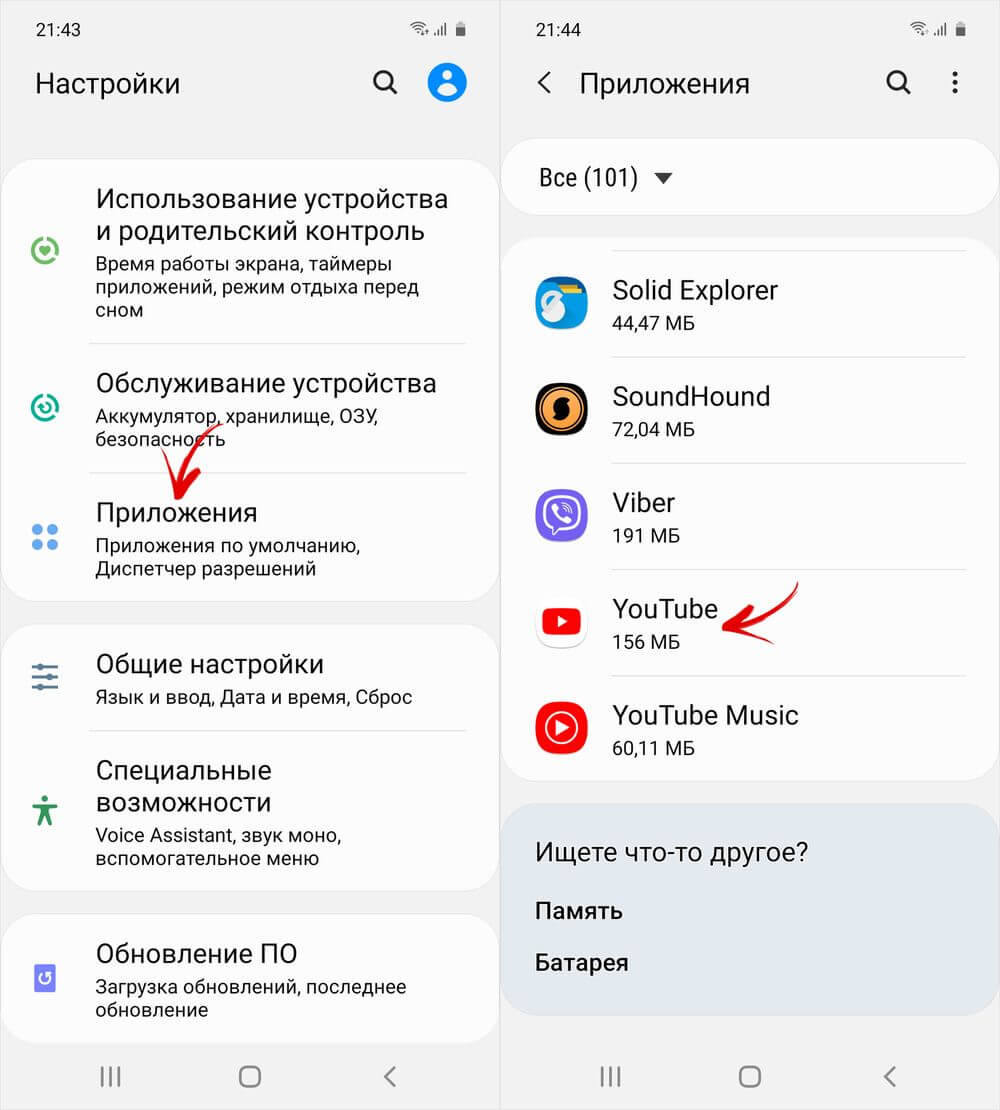
После этого откройте подраздел «Память» и нажмите на кнопку «Очистить кэш».
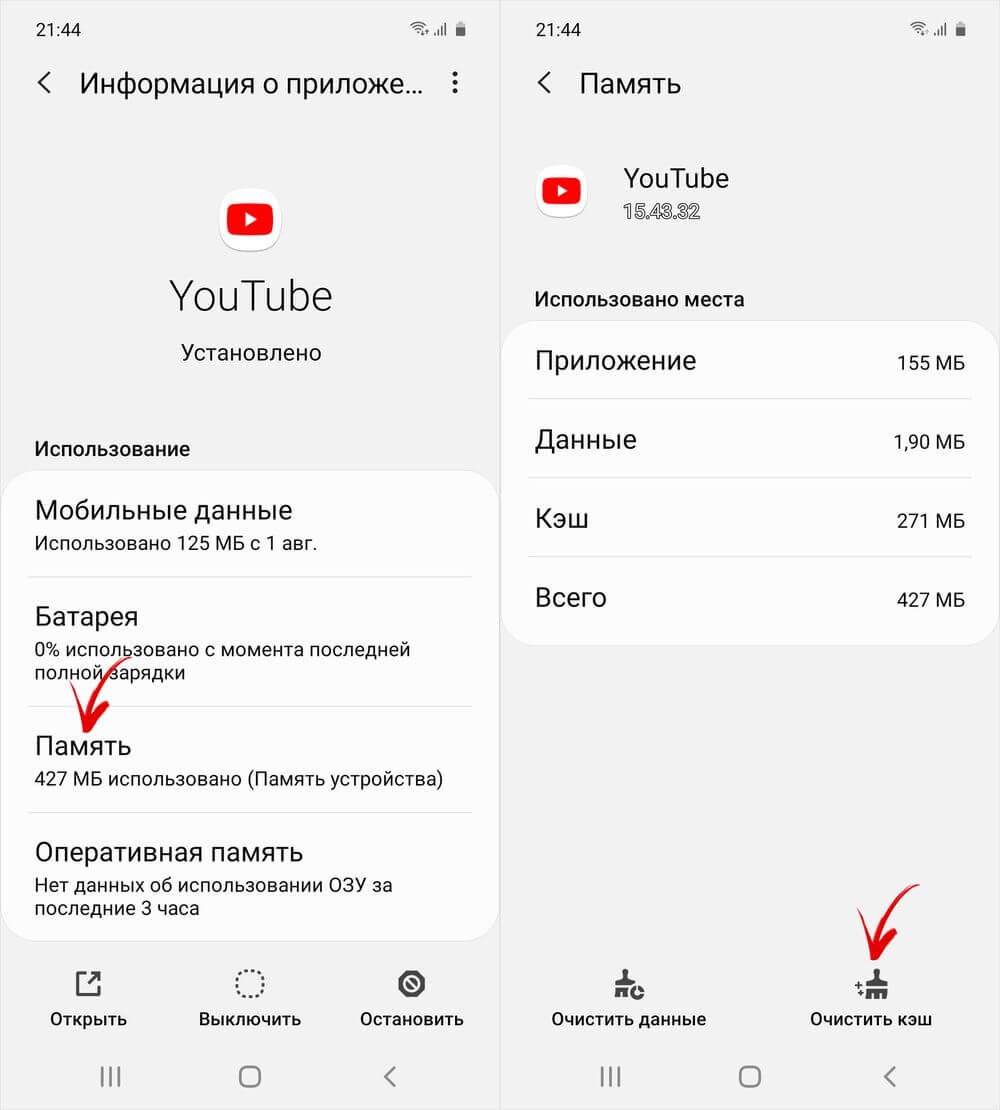
Удаление кэша приложений через фирменное ПО от производителей
Некоторые производители мобильных девайсов внедряют в свои прошивки ПО для пакетной очистки кэша. Например, такой софт уже предустановлен на Xiaomi, Huawei и Honor.
Проводник на телефонах Xiaomi
Предустановленный файловый менеджер Проводник в MIUI нужен не только для управления файлами, но и может быть полезным для очистки системы от разного рода мусора.
Чтобы удалить кэш благодаря Проводнику, запустите его, нажмите на «Принять и продолжить» и разрешите приложению доступ к фото, мультимедиа и файлам на вашем девайсе.
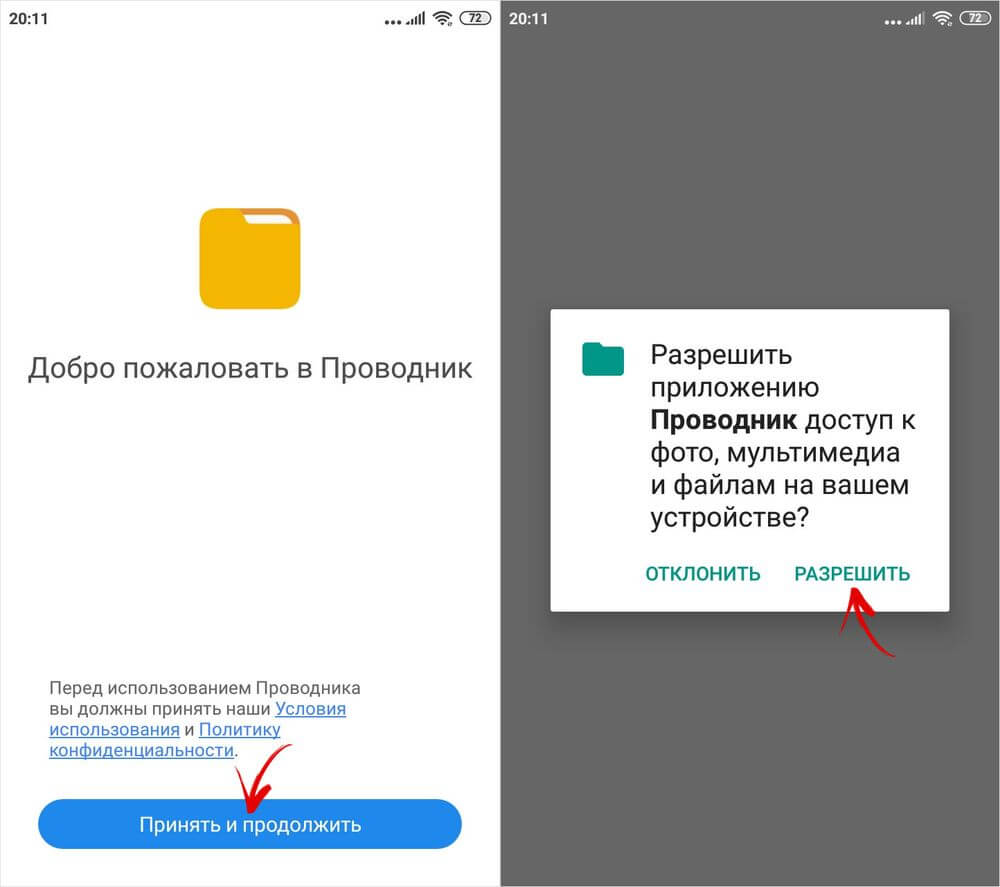
Нажмите по иконке совка и примите условия соглашения, после чего пройдет инициализация. Когда она закончится, на дисплее выскочит информация о размере неиспользуемых файлов. Чтобы их удалить, нажмите на «Очистить…МБ».
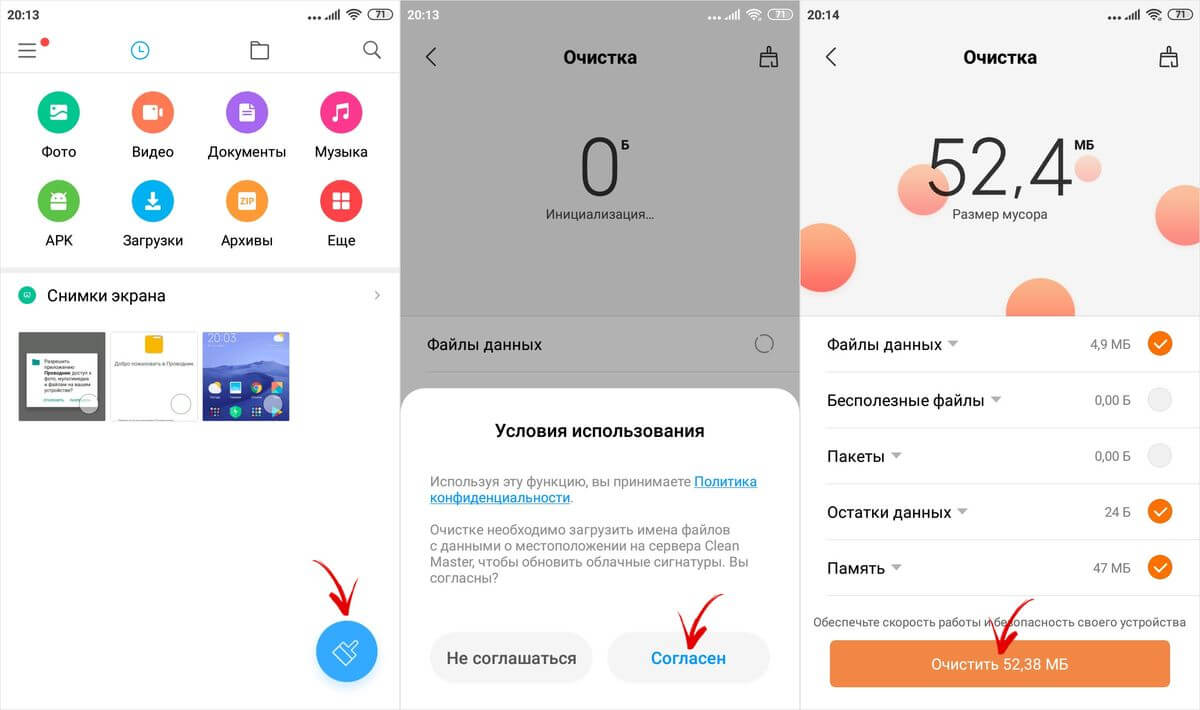
Программа Файлы на телефонах Huawei и Honor
Файловый менеджер от разработчиков EMUI так же умеет очищать кэш. Откройте его и нажмите по иконке метлы в правом нижнем углу экрана. B нажмите кнопку «Очистка», расположенную в строке «Ненужные файлы».
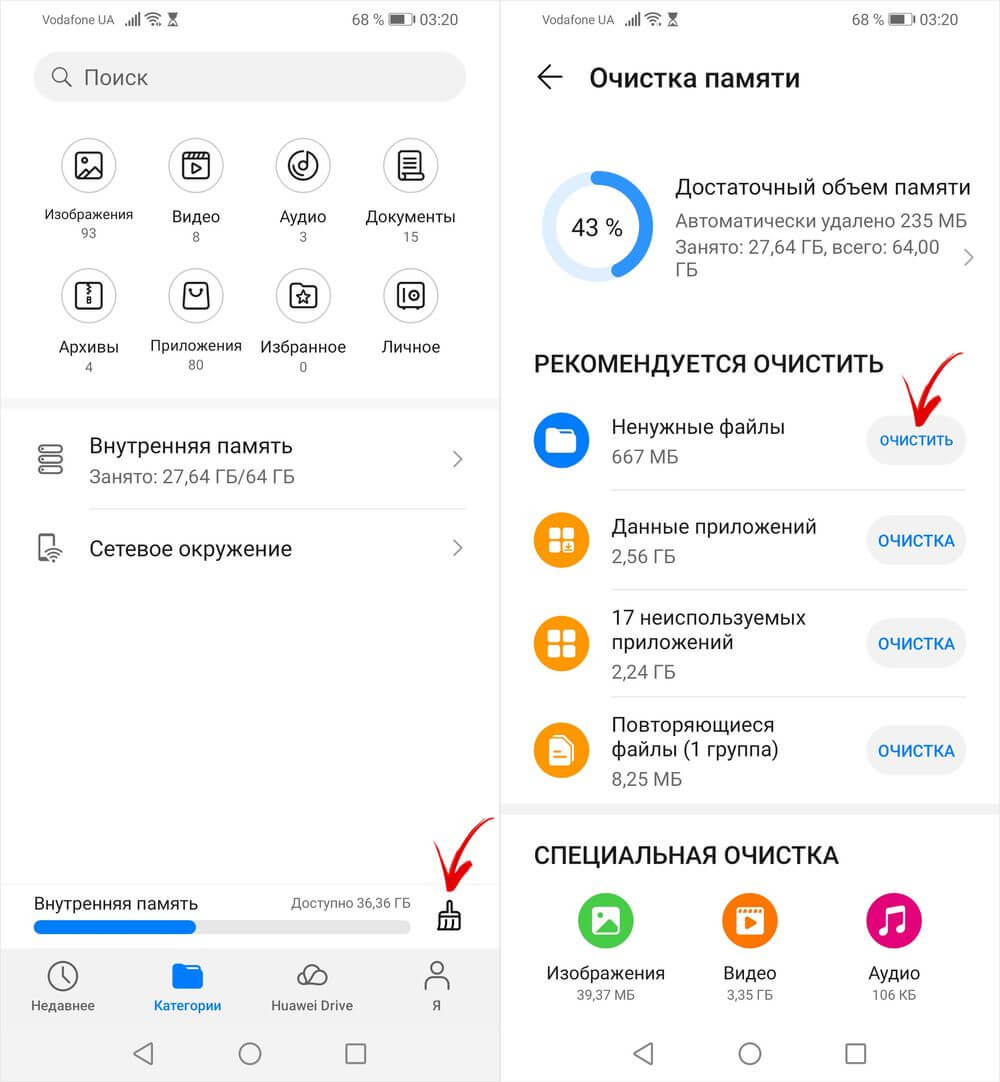
Очистка кэша приложений с помощью сторонних программ
Сторонними разработчиками было создано большое количество приложении, предназначенных для пакетной очистки кэша приложений. О нескольких подобных решениях будет рассказано ниже.
Google Files
Google Files предустановлено на многих телефонах и планшетах – это основной файловый менеджер, начиная с Andrоid 9.0. Конечно, его так же можно .
После установки приложения запустите его, нажмите на «Продолжить» и, если надо, предоставьте доступ к файлам, хранящимся на мобильном гаджете. Затем перейдите на вкладку «Очистка» и нажмите по кнопке «Освободить до…МБ», которая находится в блоке «Ненужные файлы». Появится диалоговое окно, содержащее в себе 2 кнопки: «Отмена» и «Очистка». Нажмите на вторую.
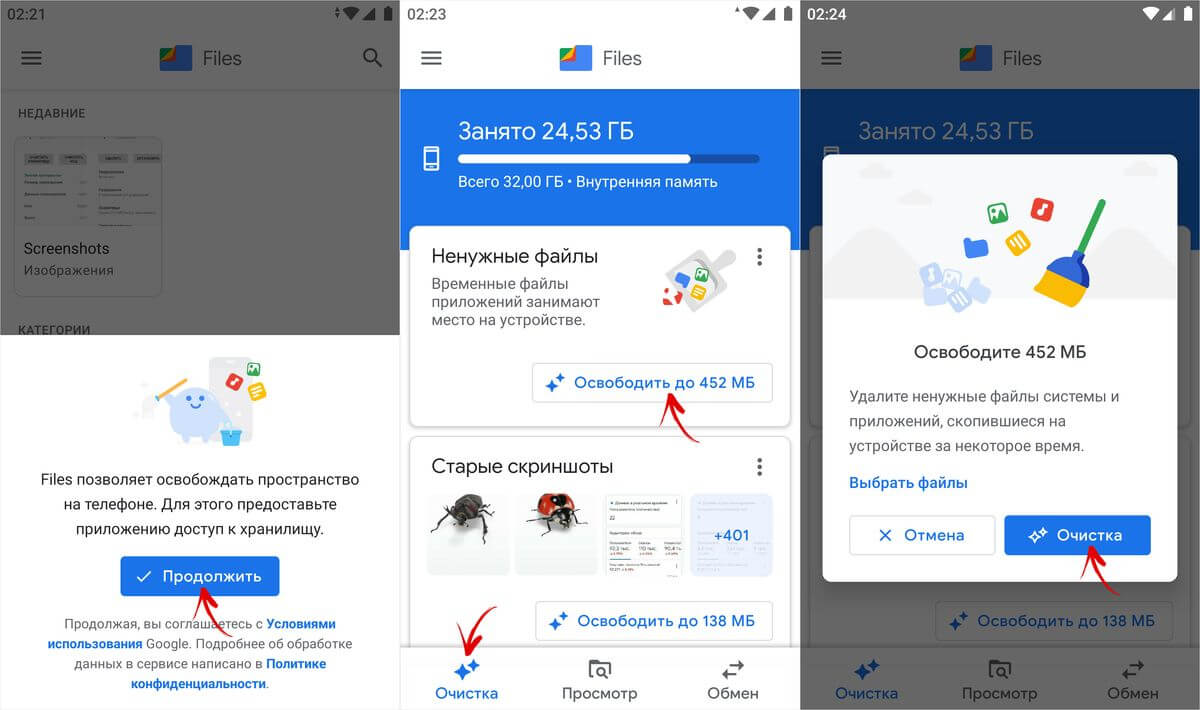
CCleaner
CCleaner это один из самых известных приложений для очистки системы от мусора. Благодаря ему можно провести так называемую глубокую очистку, которая удаляет скрытый кэш.
, запустите его и нажмите на «Начать использование». Далее выберите пункт «Продолжить с рекламой». Приложение быстро просканирует систему, после чего вы сможете начать очистку кэша и удалению других файлов. Для этого нажмите на «Начать».
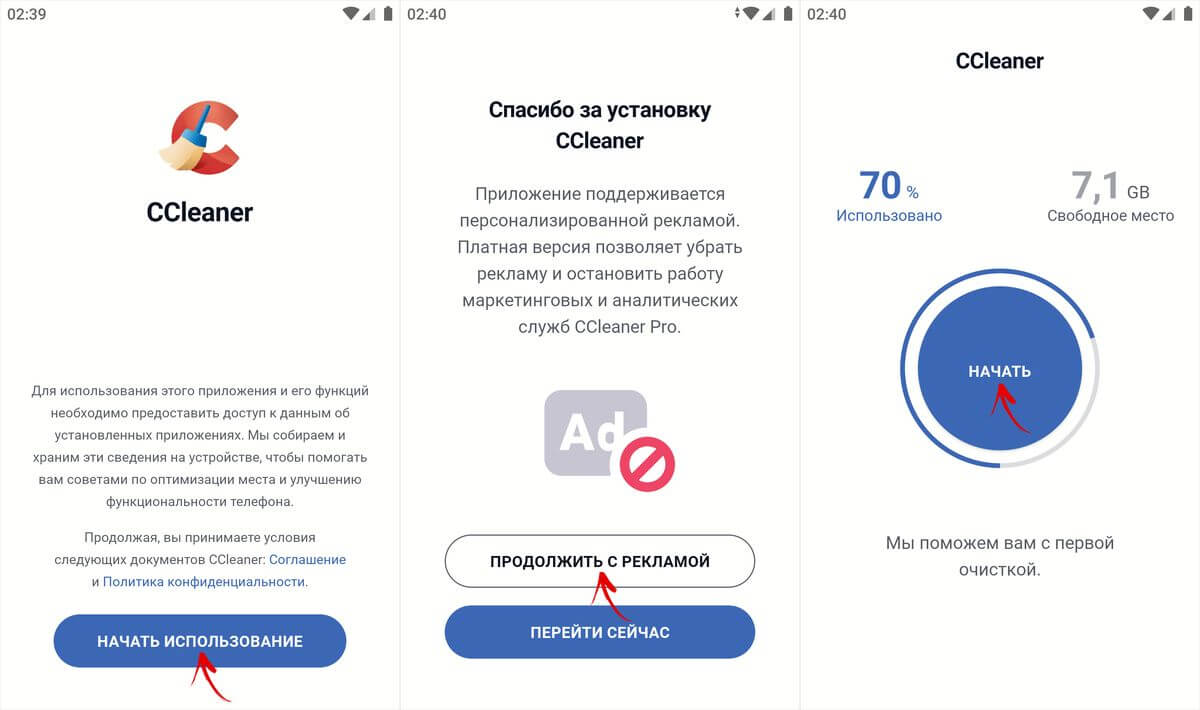
CCleaner необходим доступ к файловому хранилищу: чтобы его запросить, нажмите на стрелочку, а чтобы предоставить – выберите пункт «Разрешить».
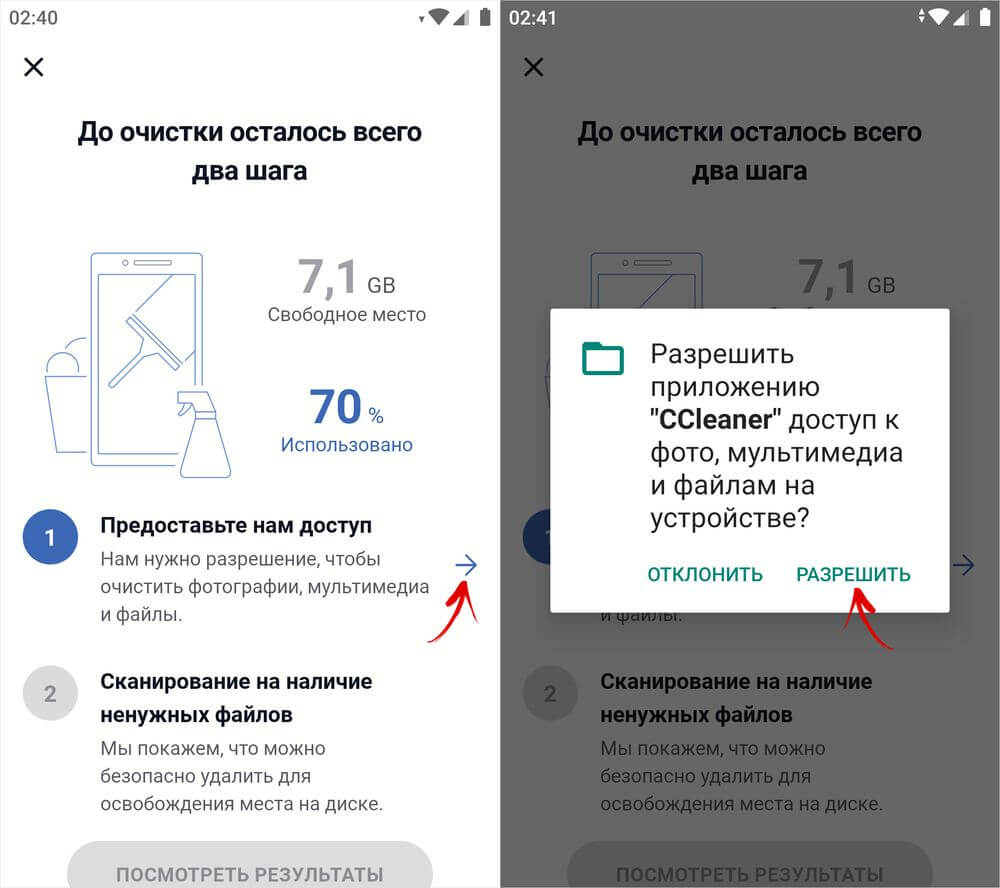
Также CCleаner не сможет работать без доступа к истории использования. Поэтому вас сразу же направит к подразделу настроек под названием «Доступ к данным», где вам необходимо будет найти приложение CCleaner, раскрыть его карточку и включить тумблером.
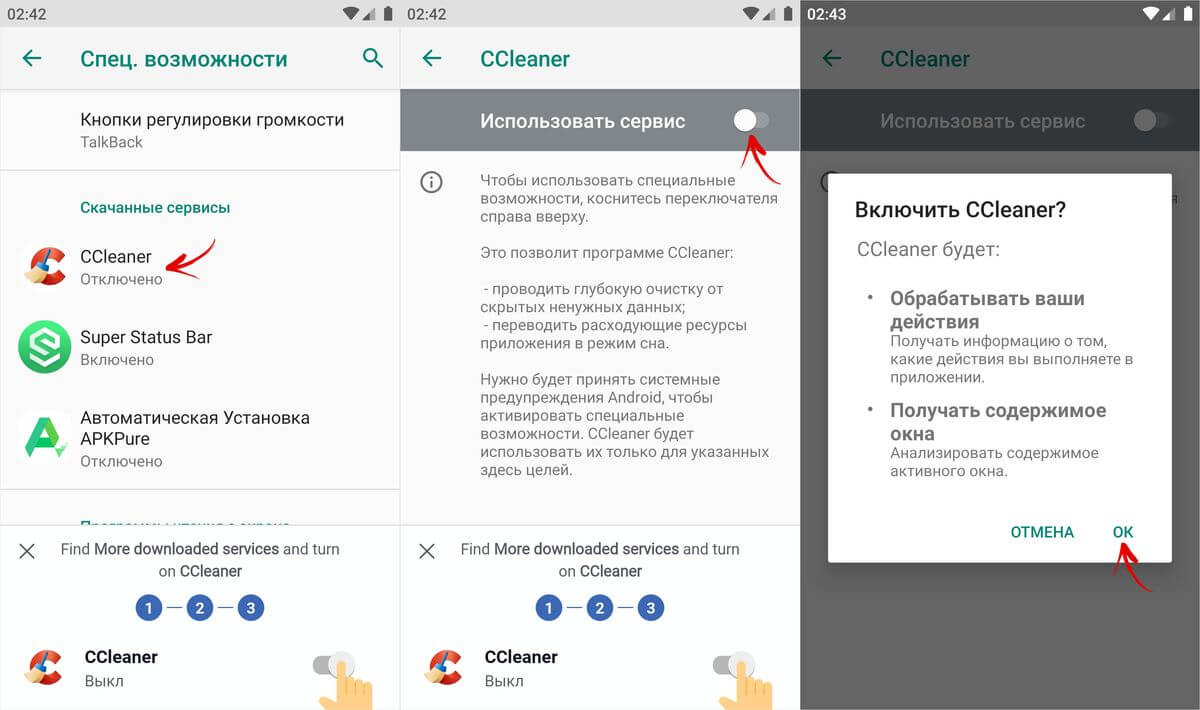
Кроме того, это можно сделать вручную:
На стоковом Android:
«Настройки» → «Приложения и уведомления» → «Дополнительно» либо «Расширенные настройки» → «Специальный доступ» → «Доступ к данным» или «Доступ к истории использования» → «CCleaner» → переключатель «Доступ к истории использования».
На смартфонах Huawei и Honor:
«Настройки» → «Безопасность» → «Дополнительные настройки» → «Доступ к статистике использования» → «CCleaner» → ползунок «Доступ к истории использования».
На телефонах Samsung Galaxy:
«Настройки» → «Приложения» → «Другие параметры» (три точки в правом верхнем углу) → «Особые права доступа» → «Статистика использования» → «CCleaner» → тумблер «Разрешить сбор статистики».
После выполнения всех шагов CCleaner попросит разрешение на отображение поверх других окон. Для этого необходимо просто включить соответствующий тумблер.
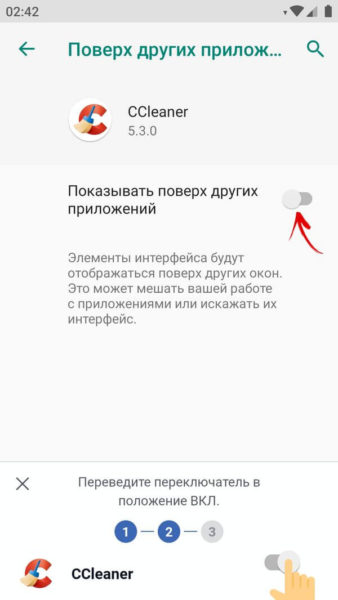
Найти этот переключатель можно в:
На чистом Andrоid:
«Настройки» → «Приложения и уведомления» → «Дополнительно» или «Расширенные настройки» → «Специальный доступ» → «Поверх других приложений».
На смартфонах Huawei и Honor:
«Настройки» → «Приложения» → «Приложения» → «Параметры» (3 точки в правом верхнем углу) → «Специальный доступ».
Далее поступит запрос разрешения, которое позволит CClеaner на автоматической основе выполнять действия без отдельного подтверждения. Включите тумблер, а затем подтвердите свой выбор.
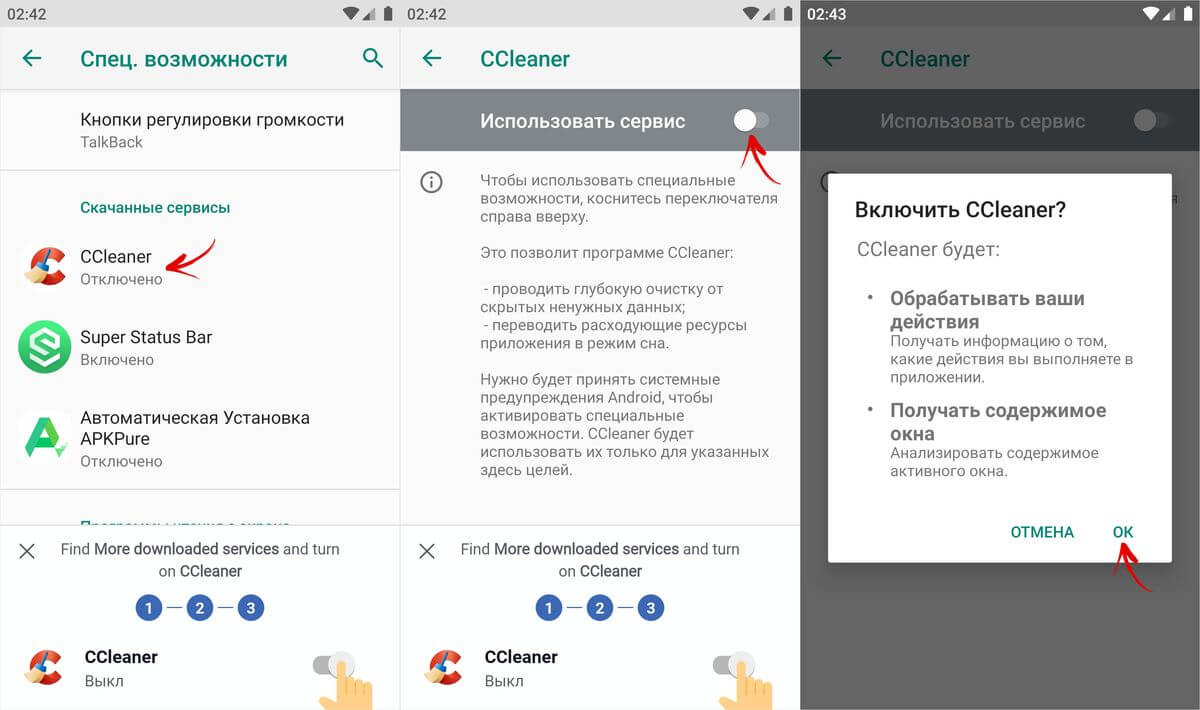
Перейти к подразделу настроек, отвечающему за включение специальных возможностей, можно и самим:
На стоковом Android:
«Настройки» → «Спец. возможности» → блок «Скачанные сервисы».
На телефонах Huawei и Honor:
«Настройки» → «Специальные возможности» → «Специальные возможности» → блок «Загруженные службы».
На смартфонах Samsung Galaxy:
«Настройки» → «Специальные возможности» → «Установленные службы».
После настройки приложения можно начать полноценное сканированию системы. Для этого нажмите по второй стрелочке. Когда сканирование пройдет, нажмите кнопку «Посмотреть результаты».
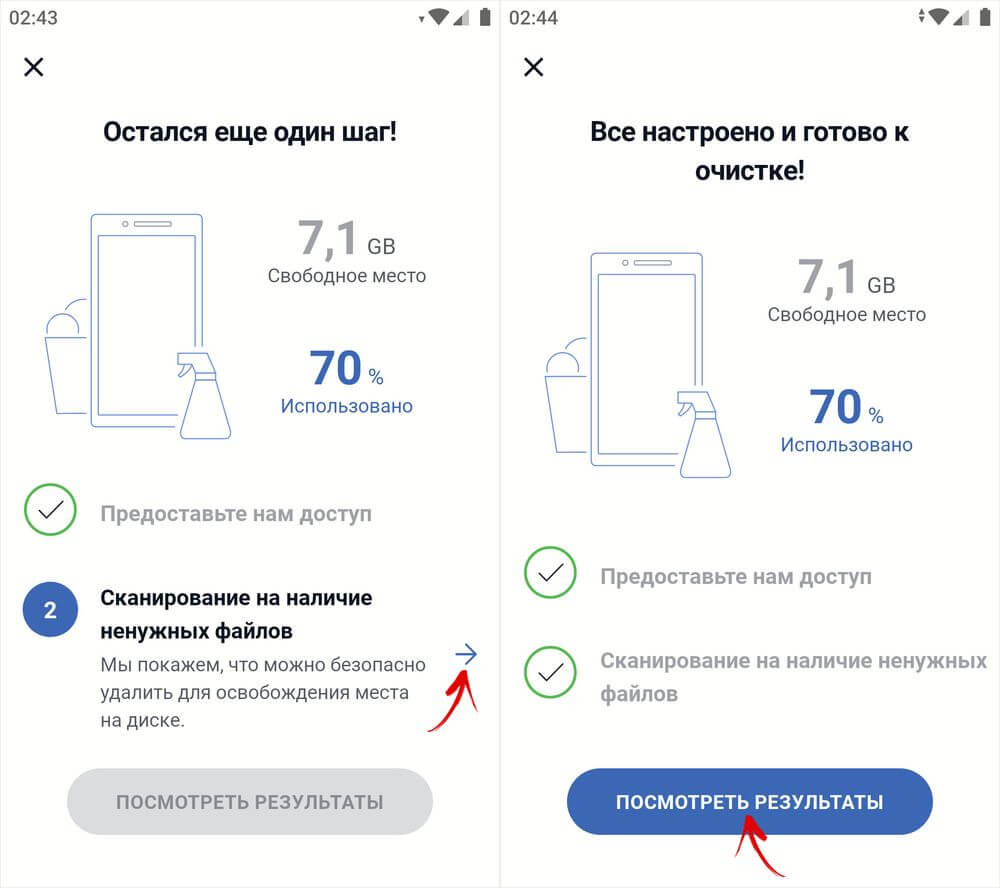
Для того, чтобы удалить только кэшированные данные, уберите все флажки, кроме тех, что есть напротив пунктов «Скрытый кэш» и «Видимый кэш». Затем нажмите по кнопке «Завершить чистку (…MB)» и подтвердите запуск, нажав на «Продолжить».
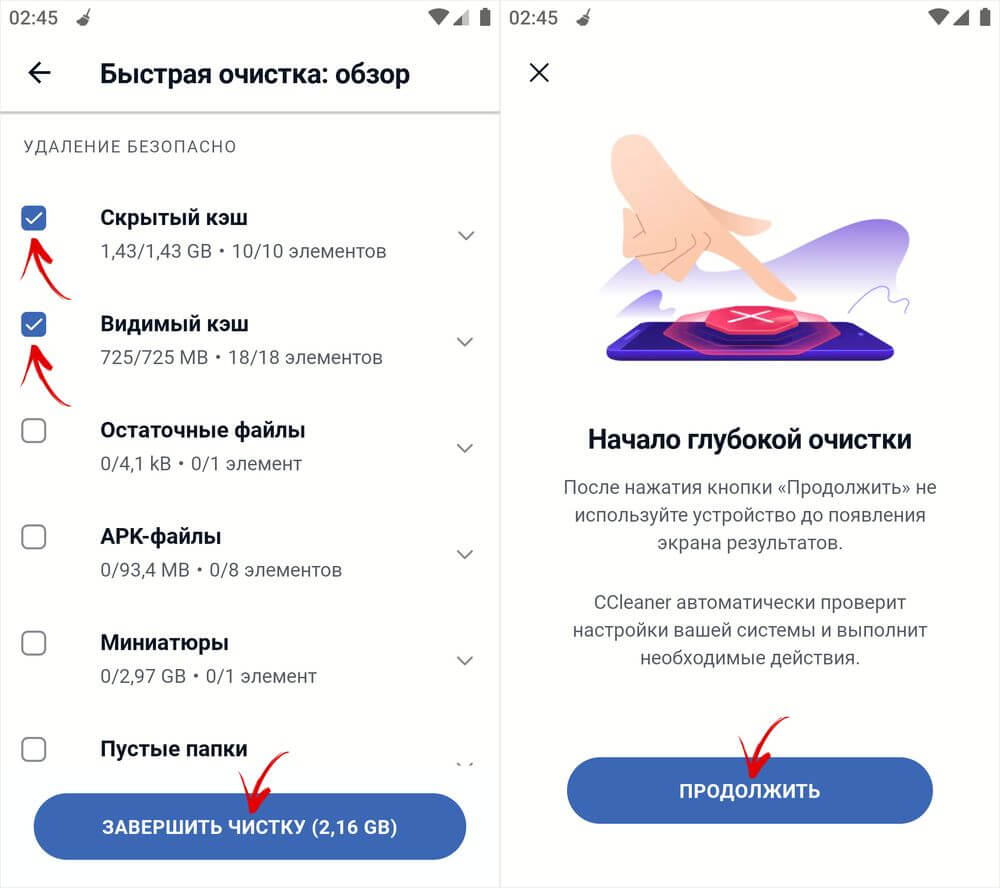
По очереди станут открываться карточки приложений. В этот момент делать ничего не надо. В самом конце CClеaner подсчитает, сколько места удалось освободить, после чего предоставит краткий отчет. Чтобы закончить процедуру очистки, нажмите на крестик в левом верхнем углу.